1、进入多商户应用后台,点击 “平台” —“微信小程序”—“基础设置” ,配置微信小程序参数。
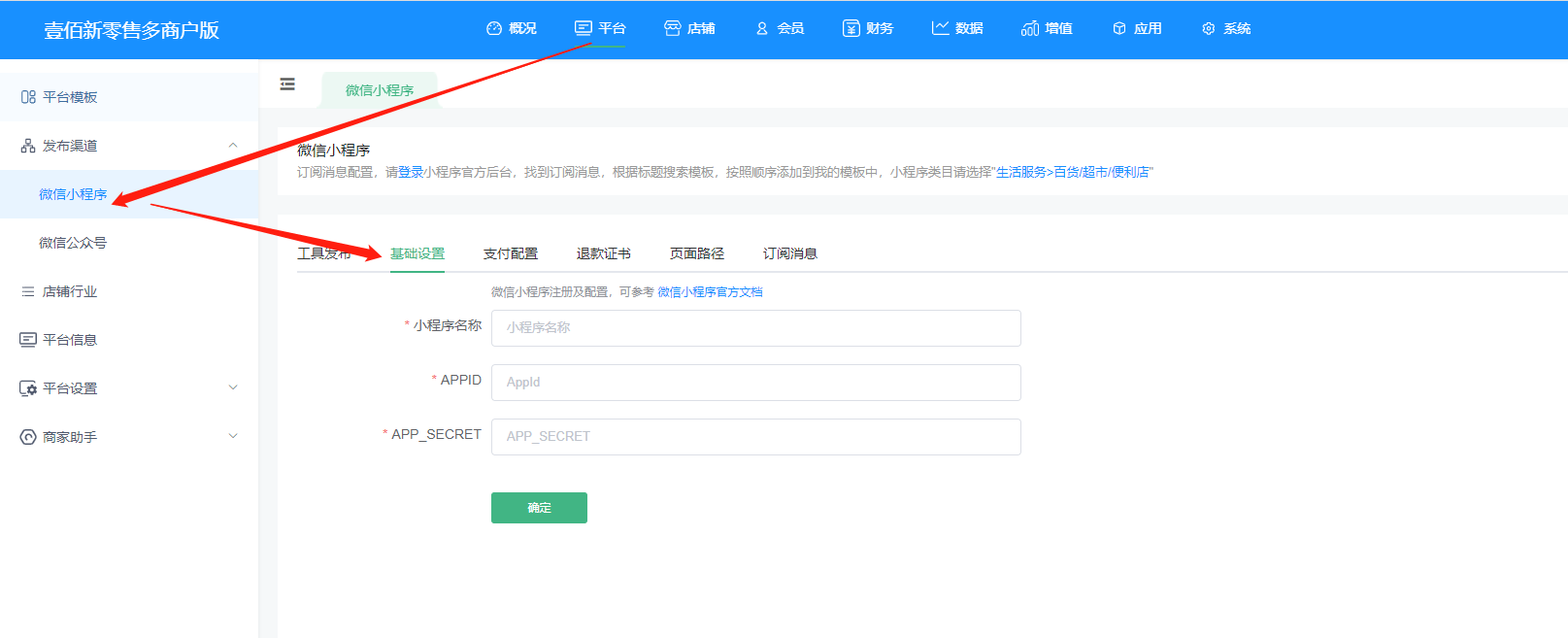
可参考:https://www.kancloud.cn/ybwl/pingtai/1838550
2、点击 “平台”——“店铺行业” 设置店铺行业分类(需要创建二级分类)。
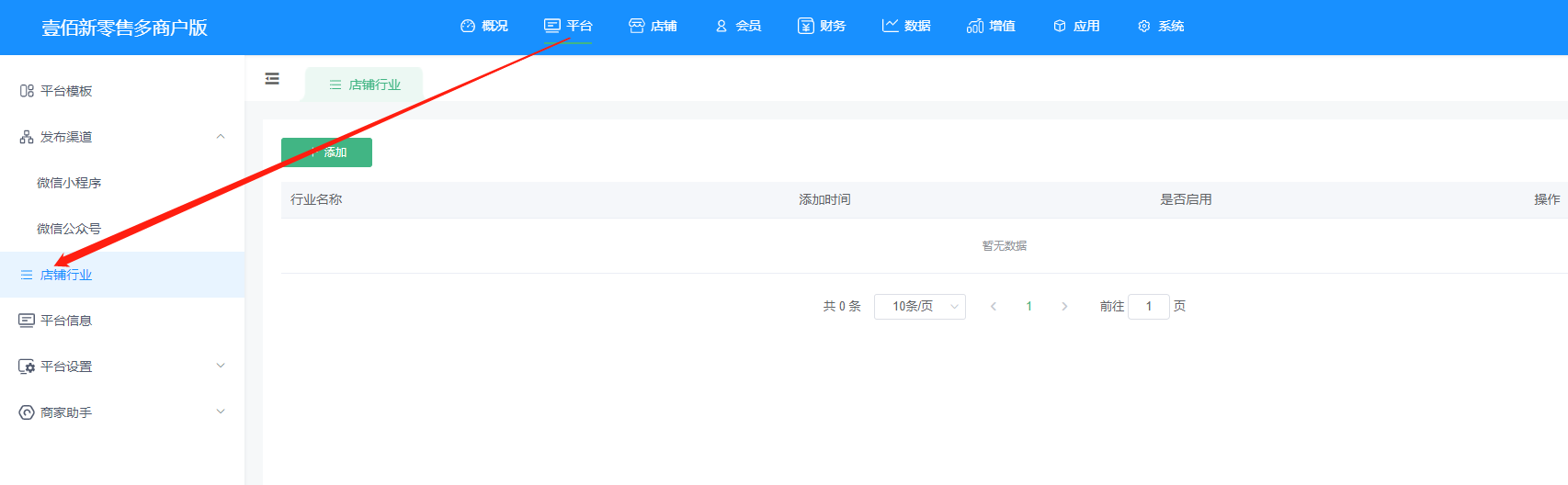
3、点击 “增值”——“应用套餐” 创建对应的套餐信息。
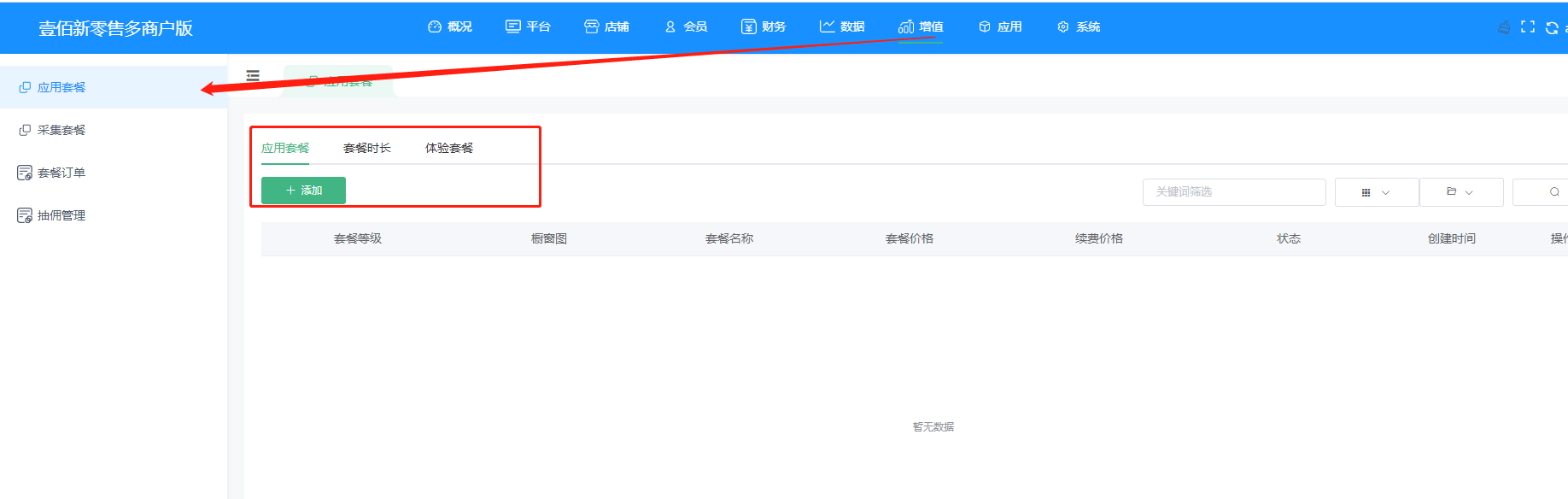
4、微信小程序基础配置,配置成功后,点击 “工具发布” 进行小程序上传,访问体验小程序。
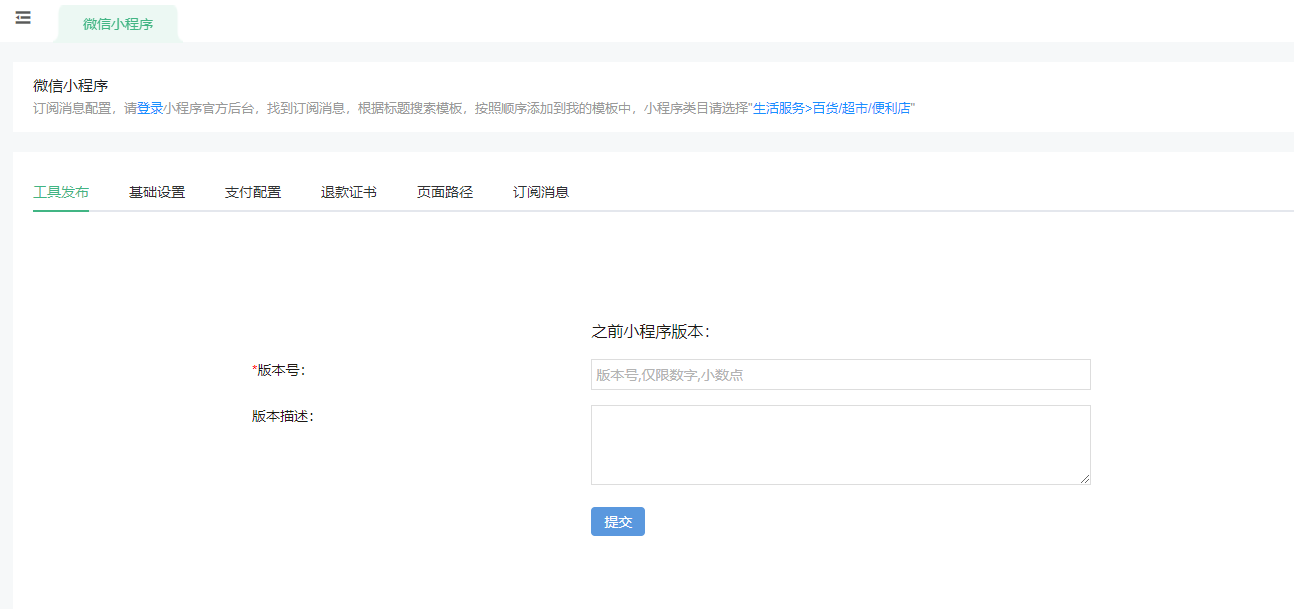
可参考:https://www.kancloud.cn/ybwl/pingtai/1838705
5、访问小程序,点击 “我要开店” 选择对应套餐(增值—应用套餐设置内容),下一步,填写店铺信息,主营行业(平台—店铺行业设置内容),填写完成后点击立即创建。
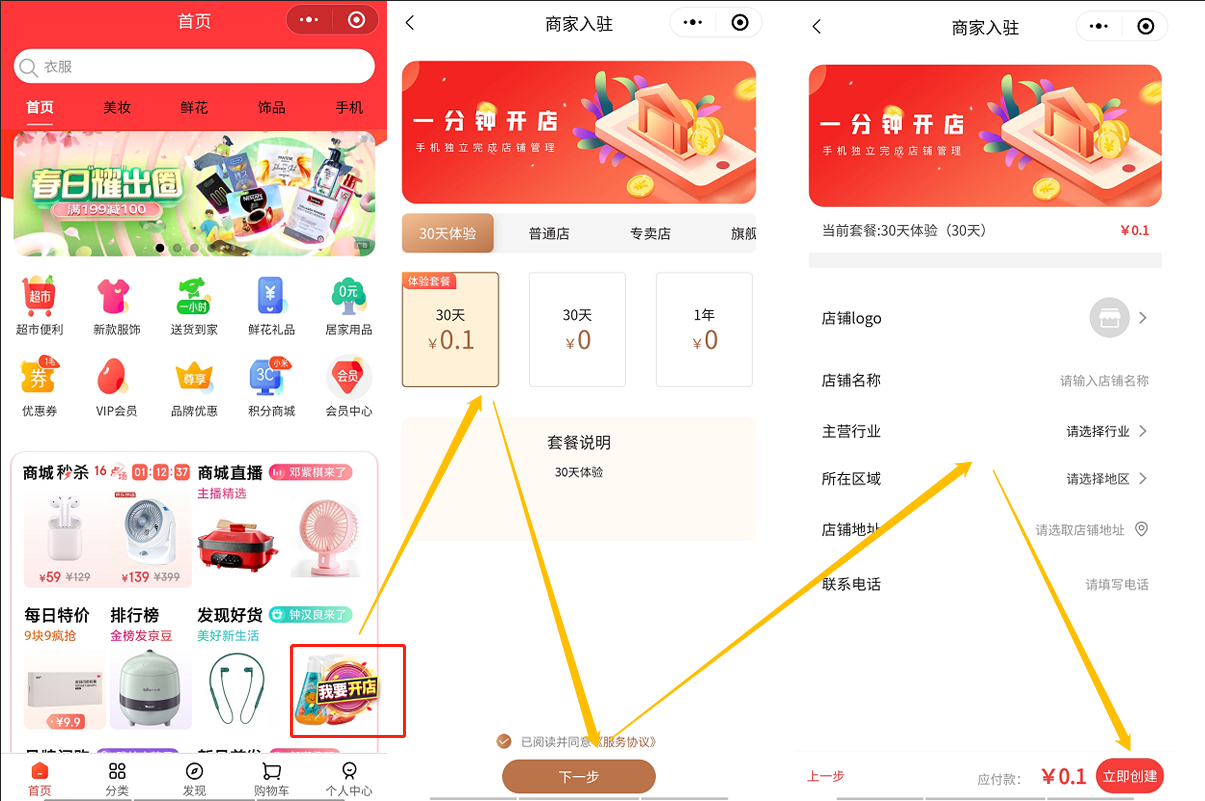
如果没有我要开店按钮,进入应用后台,平台—平台设置—店铺设置,开启入驻申请。
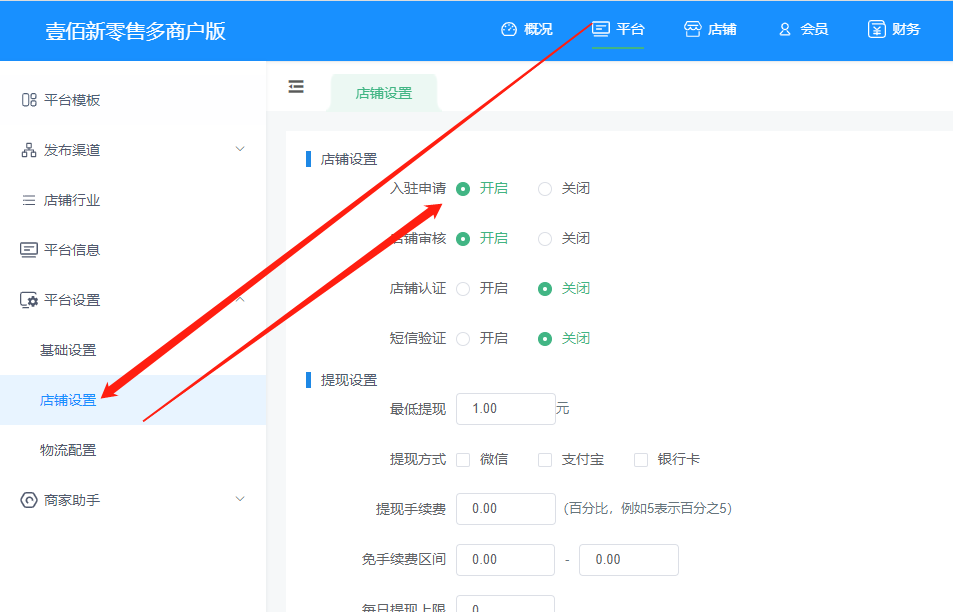
6、创建成功后,进入应用后台 “店铺” —“店铺列表” 查看创建好的店铺。

如果店铺设置店铺审核没有开启,直接创建成功,如果审核开启,需要在店铺列表点击审核操作按钮。
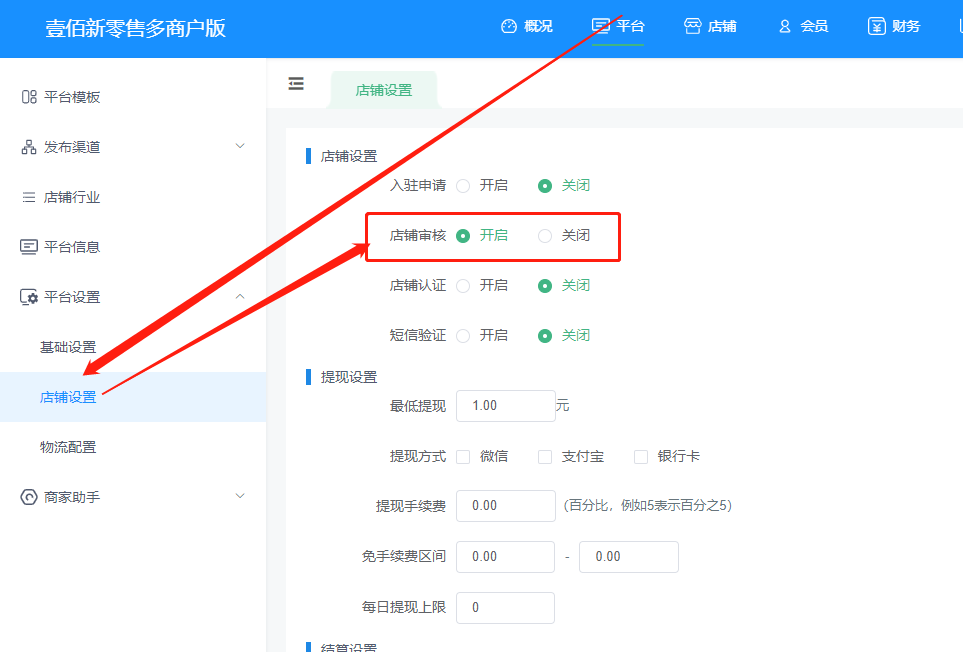
7、点击 “进入店铺” ,可以编辑商品等店铺相关信息。

店铺应用后台
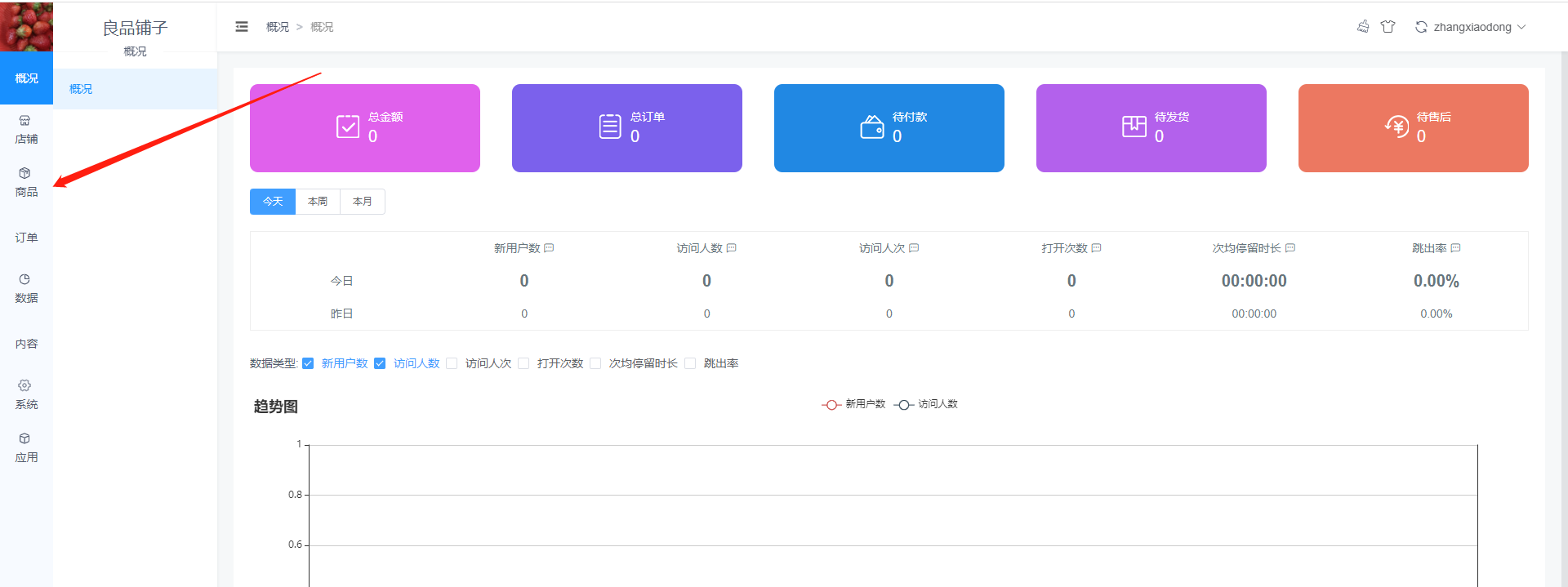
8、回到平台,找到对应模板,点击 “站点设计”,进行小程序页面diy设计。
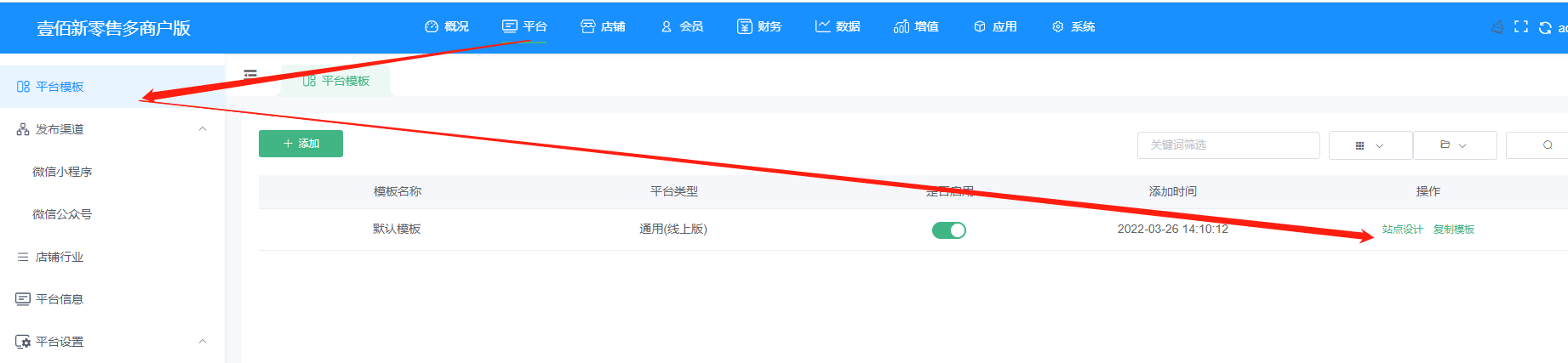
9、小程序页面设计完成后,可以进行提交审核,提交审核之前需要关闭入驻申请。
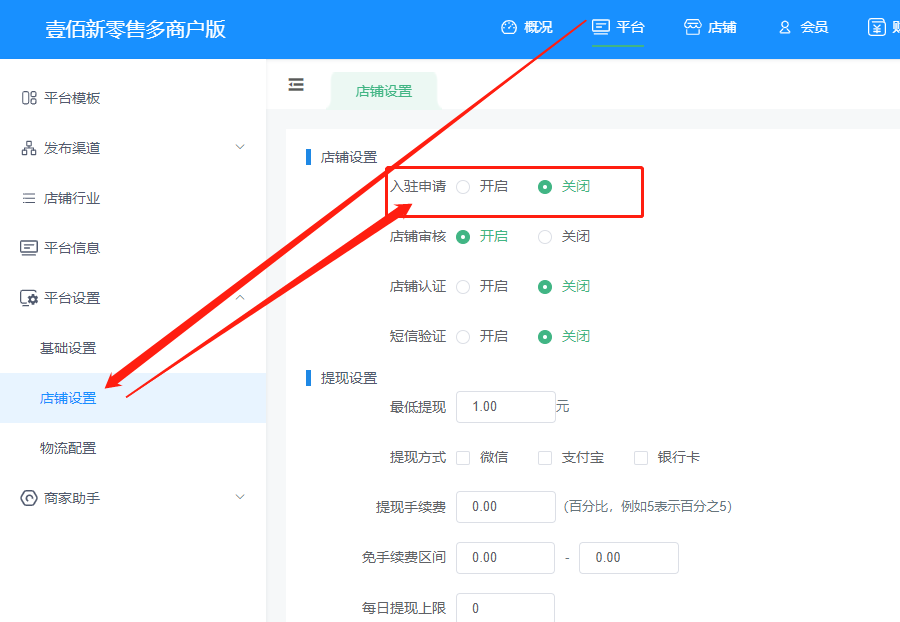
- 多商户平台端
- 小程序提交审核注意事项
- 功能说明
- 平台
- 平台模板
- 公众号关注组件
- 如何修改授权文案
- 如何接入微信流量主广告
- 如何使用平台的微信客服
- 发布渠道
- 微信小程序
- 微信小程序配置
- 微信小程序上传
- 微信支付配置
- 订阅消息配置
- 配置微信自动退款
- 微信公众号
- 微擎版微信公众号配置
- 配置公众号支付
- 申请H5支付
- 微信公众号配置
- 店铺行业
- 平台信息
- 平台设置
- 基础设置
- 物流设置(快递鸟配置)
- 店铺设置
- 商家助手
- 雷达公众号消息
- 通讯服务设置
- 平台公告
- 概况
- 店铺
- 店铺列表
- 添加店铺
- 手机端注册店铺
- 评价管理
- 店铺认证
- 店铺订单
- 店铺进件
- 店铺商品
- 店铺售后
- 表单
- 会员
- 财务
- 财务概况
- 提现管理
- 结算管理
- 数据
- 平台概况
- 订单统计
- 交易分析
- 访客统计
- 商品分析
- 店铺排名
- 增值
- 应用套餐
- 采集套餐
- 套餐订单
- 抽佣管理
- 应用
- 开屏广告
- 弹窗广告
- 活动通知
- 直播管理
- 直播间管理
- 商品库管理
- 直播设置
- 主播管理
- 团队分红
- 电商收付通
- 平台配送
- 内嵌网页
- 会员储值
- 系统
- 站点设置
- 附件设置
- 腾讯云存储配置
- 相册管理
- 短信设置
- 腾讯云短信配置
- 阿里云短信配置
- 配置好之后接收不到短信
- 常见问题
- 小程序上传及预览
- 小程序上传预览时空白
- 小程序上传提示失败
- 支付相关
- 公众号支付时提示:当前页面的URL未注册
- appid和mch_id不匹配
- 支付时提示“无法线上下单”
- 如何重置微信支付密钥
- 功能
- 平台商品审核功能
- 设置公众号自动回复
- 应用上传图片上传失败提示“存储空间不足”
- 商户提现
- 话术管理
- 商家转账到零钱
- 开通商家转账到零钱
- 商家转账到零钱API设置
- 企业付钱到零钱v2和v3有什么区别
- 常见操作问题
- 开通企业付款到零钱
- 多平台数据互通
- 微信直播
- 短信配置
- 服务器相关
- 云存储相关
- 七牛云存储申请及文件上传
- 入驻店铺如何进行自定义设计
- 多商户应用首次对接使用流程
- 小票打印
- 商家端点击直播管理提示“无直播配置”
- 公众号对接之后如何去访问看效果
- 入驻店铺之后如何添加商品
- 如何添加店铺优惠券
- 商家助手后台的广告管理如何使用
- 删除小程序浏览记录
- 扫码上传小程序提示“开启微信直播需添加直播组件”
- 如何添加快递公司
- 升级应用后台
- 设计页面简单介绍
- 设置主营类目
- 暂无客服人员电话
- 客户更换自己域名之前准备工作
- 余额支付密码忘记了
- 不允许上传视频
- 更换域名之后后台的图片不展示了
- 订单申请退款流程
- 订单核销流程
- 独立版相关
- 智慧建站系统如何安装
- 代理商绑定域名
- 壹佰云招商2.0
- 宝塔面板安装多商户应用
- 修改某一个客户的权限
